win10系统打开“运行”的四种方法【图文】
win10系统经常使用到运行窗口,新人来想自己找“运行”还是有点困难。一般人都是通过开始菜单中打开,这只是打开运行命令的其中一种方法。除此之外,还能通过快捷键的方式打开“运行”窗口,这里小编就为大家介绍四种win10系统打开运行命令的方法。
方法一:win10运行快捷键
1、同时按住windows+R组合键,其中windows是windows徽标键,位于键盘上的Ctrl和Alt中间;

2、之后就可以调出运行框,如图所示。
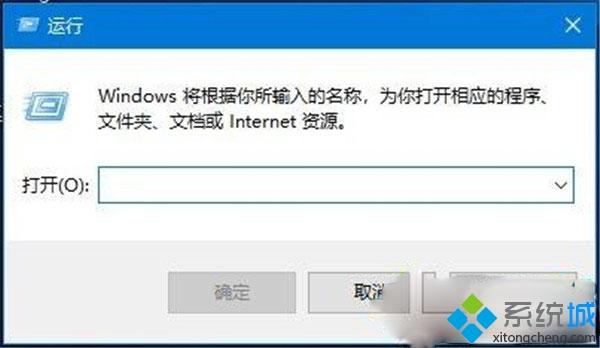
方法二:通过w10快捷菜单打开
同时按住Windows+X组合键调出快捷菜单,也可以鼠标右键点击【开始】图标,调出快捷菜单,点击【运行(R)】选项。
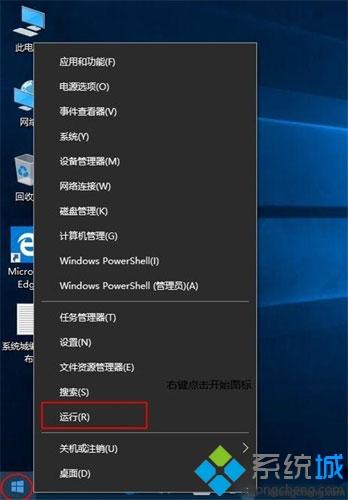
方法三:通过cortana搜索打开运行命令
1、点击左下角任务栏的cortana搜索栏或搜索图标,也可以同时按住Windows+S或Windows+Q快速调出搜索栏。
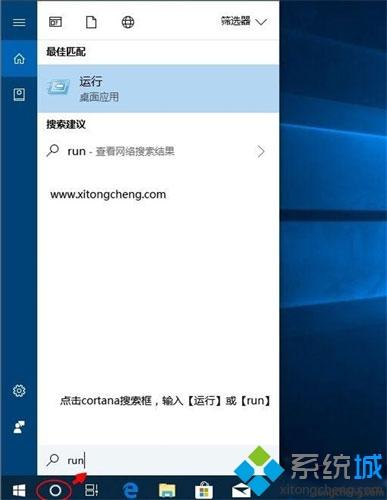
2、然后在搜索框输入【运行】或【run】,最佳匹配项出现运行桌面应用,点击即可打开。
方法四:通过开始菜单打开运行
鼠标左键点击开始图标,找到windows系统文件夹,展开,找到【运行】,点击即可打开。
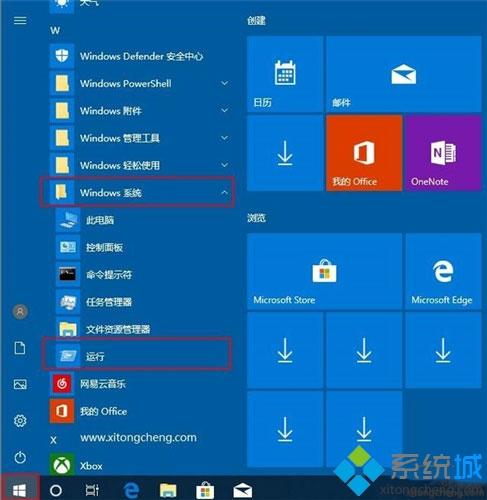
很多小伙伴不太熟悉win10系统电脑如何打开运行窗口,打开运行能够通过一些命令调用各种各样的Widow程序,希望教程能够帮助到大家。
相关教程:开始菜单没有运行命令我告诉你msdn版权声明:以上内容作者已申请原创保护,未经允许不得转载,侵权必究!授权事宜、对本内容有异议或投诉,敬请联系网站管理员,我们将尽快回复您,谢谢合作!










